其实我之前推荐过一期:【APP推荐/干货】电脑和安卓的音频播放器与图片播放应用【共5个】,不过想起来有些已经不用了,寻思着把我现在用的分享给大家,这次还加上了阅读软件,基本上把信息获取的软件都分享出来了
(度盘附带封面)
PC
mpv(视频播放器):
速度非常快,快进快退都感受不到任何卡顿,整体只有88M,不过它的许多功能是通过命令行启动,有点麻烦,我就简单说一些设置吧。
1.设置为默认播放器,因为是便携软件,所以默认应用里肯定是没有的,打开installer文件夹,双击运行myv-install.bat,结束后就可以设置为视频和音频播放器了,音声也可以用这个听,能读取字幕。
2.列出一些常用的快捷键,想要更详细的可以去这个链接查看:https://hooke007.github.io/unofficial/mpv_start.html
1 2 调整对比度
3 4 调整亮度
5 6 调整伽玛
7 8 调整饱和度
9 0 调整音量
[ ] 调整播放速度
Backspace 重置播放速度
s 按源分辨率截屏
i 显示有关当前播放文件的统计信息
qimgv(图片播放器):
我拿它代替2345看图王,虽然2345也不错,但有时果缺了什么运行库组件就打不开,软件里的图片关联也没多大用,每次重装系统都要重新手动设置图片格式,这个是EXE可执行程序,安装就可以直接关联了,没有中文界面,不过影响也不大,查看图片时顶端会有该文件夹的图片总数,图片名称、像素、大小等主要信息。界面整体也很精简耐看,最重要的是加载速度,一张20MB左右的cos图秒加载,可以说与系统自带的相差无几了。
DocBox(稻壳阅读器):
支持各种阅读格式,稻壳还独家支持XDF格式以及CA,当然大部分人都用不到那么多,我推它的主要是看中它轻便,10M左右,功能一应俱全,登录就没必要了,除非有特殊需要,当个本地阅读器还是很棒的
安卓:
PLAYit(视频播放器):
作者是外国人,不过这个版本已经汉化并修改VIP了,虽然不知道这VIP有啥用,更新功能也去除了,这款软件最让我满意的一点就是长按倍速,并且还不卡顿,倍速可以调成1.5到8倍,可以按照自己的需求调整
注意:有人反馈无法使用,我上传了最新版本,没有汉化也没有修改,如果旧版本用不了试试最新版,已附上英文界面修改倍速教程图
QP Gallery(图片播放器):
也是老外,这个之前有推荐,我更新了最新版本,感觉还不错,基本上代替了我的小米相册了。
更新说明:
版本:9.1 发布
- 更新应用程序对话框的设计
- 修复 webp 和 webm 媒体文件的日期功能
- 正确设置中文翻译地区
- 更新至 Apktool 2.7.0
- 优化构建以获得更好的性能
Comic Screen(漫画阅读器):
之前也推荐过,这个适合看漫画,竖屏滚动的步骤是:先找到存放漫画或图包的位置,点进图片后,点左上角那个方框图标,页面滚动选择垂直(左右都行)
RPlayer(音乐播放器):
这个代替之前的椒盐音乐,支持歌词(注意要右划才是歌词界面)。点击会有水波纹效果,不过我感觉有点多余,影响我看歌词,也找不到地方可以关。主界面最右边切换到文件夹,如果有多个音声听着会方便些。有黑暗模式,其他和椒盐大差不差,需要注意的是,如果直接在播放器里删歌,本地的歌也会被删,所以我再加上一款播放器。
APlayer:
这个可以当做RPlayer的精简版,界面没那么漂亮,歌词查看也还不错(也是右划),如果你直接在里面删歌只要不选择删除源文件,本地的音乐还是在的,我用的上面那个,这个只是推荐不喜欢水波纹和担心误删文件的朋友使用。
Readera(阅读器):
看PDF,Epub,Mobi,Word等主流格式,体验感非常棒,TXT格式也可以看,不过字体不行,得到设置里更换,进入字体后,选择字体勾上,退出后选中刚才勾上的字体就行了,我换了个Noto Sans CJK HK的字体,看着还是不错的
文件解压教程
首先准备好解压工具, 电脑端安装 WINRAR, 手机端安装 Zarchiver 或者 ES文件管理器
然后有2种类型的压缩包:
1. 单一压缩文件的(可以单独下载和解压)
- 如果后缀名正常: 直接打开文件 > 输入密码 >解压文件 > 解压成功, 有的情况会有双层压缩, 再继续解压即可
- 如果需要修改后缀名: 不需要管文件原本后缀是什么,只要是压缩文件,后缀直接改成 .rar, 然后用解压工具打开,工具会自动识别正确的类型, 然后解压即可, (有的系统默认不能更改后缀名,这种情况, 要先百度下如何显示文件后缀名).
2. 多个压缩分卷文件的 (需要全部下载完毕后 才能正确解压)
- 如果后缀名正常: 只需要解压第一个分卷即可, 工具在解压过程中会自动调用其他分卷, 不需要每个分卷都解压一遍 (所以需要提前全部下载好), 不同压缩格式的第一个分卷命名是有区别的 (RAR格式的第一个分卷是叫 xxx.part1.rar , 7z格式的第一个压缩分卷是叫 xxx.001 , ZIP格式的第一个压缩分卷 就是默认的 XXX.zip ) .
- 如果是需要改后缀的情况 (比较少见): 需要把文件按顺序重新命名好才能正常解压, RAR的分卷命名格式是 xxx.part1.rar, xxx.part2.rar, xxx.part3.rar, 7z的命名格式是 xxx.001, xxx.002, xxx.003, ZIP的排序格式 xxx.zip, xxx.zip.001, xxx.zip.002



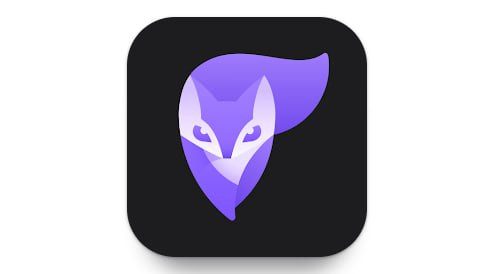
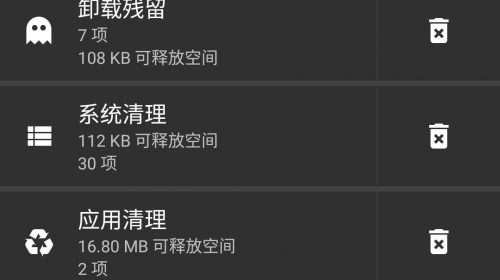
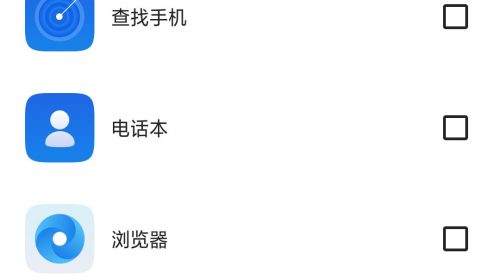
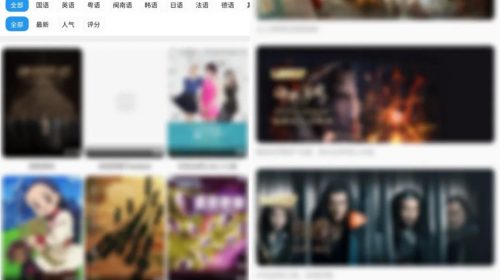
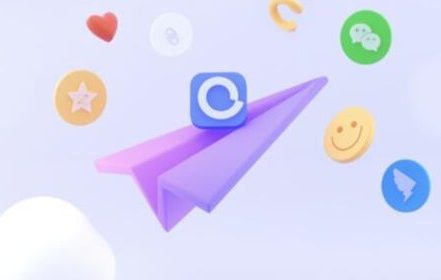
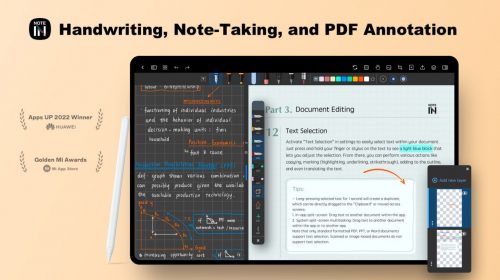
42 条评论
天天在家手冲会不会阳痿? 如何锻炼自己的牛子持久不射?
我也想像哥布林一样一天一个女骑士。
那就快去“A酱的绅士玩具屋”吧, 初音社为大家申请到了限时粉丝专属价, 只有和客服A酱说是初音社来的就可以享受到优惠哦!~
戳这里即可拥有>> 一个榨汁飞(lao)机(po)杯,快来我和签订契约成为绅(hen)士(tai)吧!